当电脑出现无法连接网络、wi-fi图标不见、设备管理器中网卡显示黄色感叹号等情况时,通常说明网卡驱动出现了问题。面对此类故障,该如何应对?本文将从四个方面详细介绍4种实用的解决方法,助你迅速恢复网络连接。
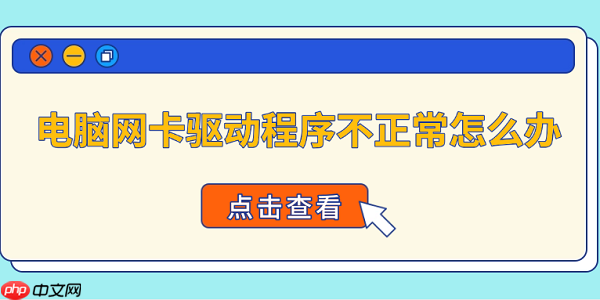
很多时候,网络连接异常并非因为驱动损坏,而是网络适配器被意外禁用了。
1、按下“Win + R”组合键,输入 ncpa.cpl,然后回车,进入“网络连接”界面。
2、查看“本地连接”或“无线网络连接”图标是否呈现灰色。
3、若图标变灰,则表示该连接已被禁用。
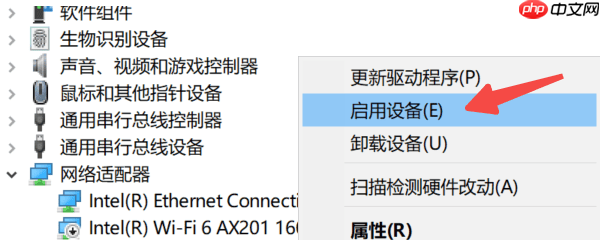
4、右键点击该连接,选择“启用”选项。
5、等待几秒钟,观察网络是否恢复正常。
手动查找和安装驱动耗时且容易出错,对于大多数用户而言,使用专业工具更为高效。驱动人生可以智能识别并修复异常驱动,显著提升修复速度。
1、启动驱动人生软件,进入左侧菜单中的“驱动管理”功能。
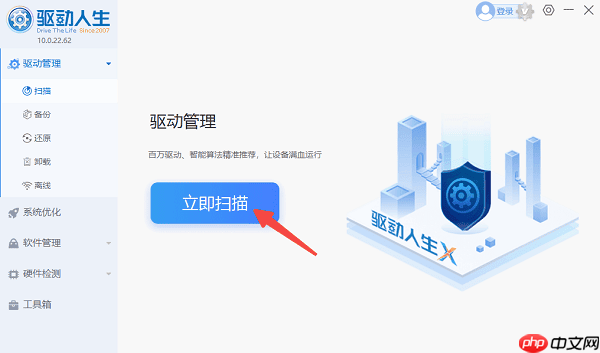
2、点击“立即扫描”,系统将自动检测所有硬件驱动状态。
3、若网卡驱动存在缺失、损坏或版本过旧等问题,软件会明确提示。

4、点击“一键修复”,软件将自动完成驱动下载与安装过程。
5、修复完成后重启电脑,即可恢复网络功能。
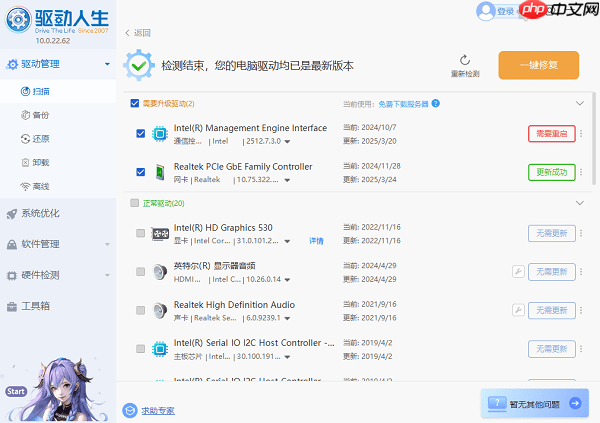
如果你更倾向于使用系统自带功能,也可以通过Windows的设备管理器来修复网卡驱动。
1、右键点击“此电脑”,选择“管理”。
2、在计算机管理窗口中,点击左侧的“设备管理器”。
3、展开“网络适配器”类别,查看是否存在带黄色叹号的设备。
4、右键点击异常的网卡设备,选择“卸载设备”。
5、卸载完成后,点击顶部菜单“操作”→“扫描检测硬件改动”,系统会自动重新安装驱动。
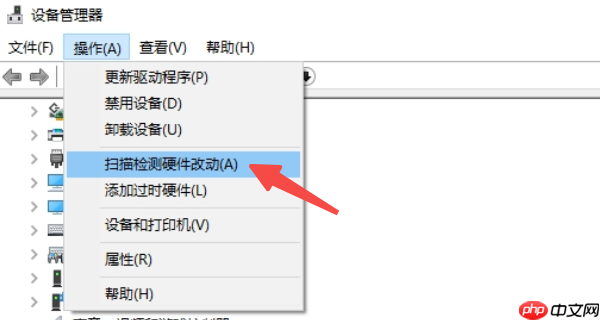
6、或者右键点击设备选择“更新驱动程序”,然后选择“自动搜索更新的驱动程序软件”进行在线安装。
如果上述方法均无效,可能是网络配置或协议栈出现问题,建议尝试重置网络设置。
1、打开“开始菜单”,进入“设置”→“网络和Internet”。
2、在左侧选择“状态”,向下滚动至“网络重置”选项。
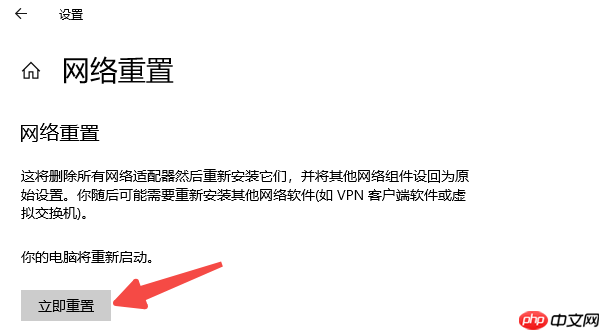
3、点击“立即重置”,系统将自动还原所有网络配置,过程需几分钟。
4、也可通过管理员权限运行命令提示符,依次执行以下命令:
netsh int ip reset
netsh winsock reset
ipconfig /flushdns
5、完成后重启电脑,检查网络是否恢复正常。

Copyright 2014-2025 https://www.php.cn/ All Rights Reserved | php.cn | 湘ICP备2023035733号